Ошибка вылетает при попытке установки ActiveX элемента в Internet Explorer.
В Internet explorer/сервис/свойства обозревателя/безопасность/местная интрасеть/узлы/дополнительно/добавить
«file://192.168.0.*» или «file://имя_машины»
Галку
Internet explorer/сервис/свойства обозревателя/дополнительно/
«проверка подписи для загруженных программ»
убрать
«разрешать запуск. имеющую недопустимую подпись»
поставить
Обычно этого хватает.
В Windows XP SP3 и IE8 всё просто:
Свойства Обозревателя – безопасность – Другой… — Загрузка неподписанных элементов ActiveX
— Включить
и после перезапуска IE всё ставится и работает.
14 комментариев:
Спасибо! Данная инструкция помогла в решении устранении проблемы Ответить Удалить
Нифига не помогает виндовс 7, x64 Ответить Удалить
Помогло. win8.1×64 Ответить Удалить
спасибо! добавил адрес и всё заработало! Ответить Удалить
не работает, всё что было написано сделал. Ответить Удалить
КАК ВЫЙТИ ИЗ ЧС ОТ ЭПЛ | НЕ УДАЕТСЯ ПРОВЕРИТЬ ПРИЛОЖЕНИЕ | РЕШЕНИЕ | altstore
Расширенный защищенный режим защищает компьютер от вредоносных программ и других атак. Учитывайте, что его выключение повышает риск для компьютера.
На рабочем столе щелкните или нажмите значок Internet Explorer на панели задач.
Нажмите кнопку Сервис Кнопка «Сервис», а затем нажмите или щелкните Свойства браузера.
На вкладке Дополнительно в разделе Безопасность снимите флажок Включить расширенный защищенный режим, а затем нажмите кнопку ОК. Для применения этого изменения нужно перезагрузить компьютер.
Чтобы изменить способ работы браузера Internet Explorer с элементами ActiveX, выполните указанные ниже действия.
Откройте Internet Explorer.
В меню Сервис выберите команду Свойства обозревателя.
На вкладке Безопасность нажмите кнопку Другой.
В списке Параметры безопасности найдите пункт Элементы ActiveX и модули подключения.
В пункте Автоматические запросы элементов управления ActiveX выберите Включить.
В пункте Загрузка подписанных элементов ActiveX выберите Включить или Предлагать.
В пункте Запуск элементов ActiveX и модулей подключения выберите Включить или Предлагать.
В пункте Выполнять сценарии элементов ActiveX, помеченные как безопасные выберите Включить или Предлагать.
Нажмите кнопку ОК, а затем снова нажмите кнопку ОК.
Ответить Удалить
Источник: pocolodnik.blogspot.com
Как отключить проверку издателя windows 10

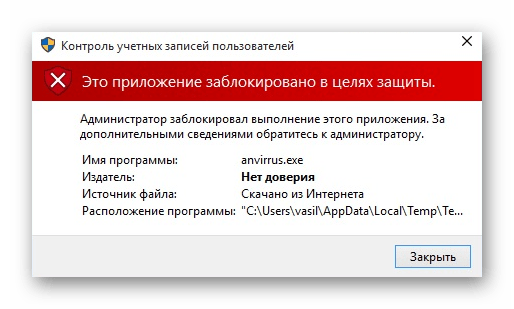
Пользователи часто могут столкнуться с проблемой блокировки при установке программ. В Windows 10 тоже есть такая неполадка. UAC часто блокирует инсталляцию ПО из-за недоверия. Возможно, у софта просроченная цифровая подпись или «Контроль учетных записей» ошибся. Чтобы это исправить и инсталлировать нужное приложение, можно воспользоваться встроенными инструментами системы или сторонними утилитами.
Это приложение заблокировано в целях защиты Windows 10. Как исправить?
Разблокировка издателя в Windows 10
Порою система блокирует установку не только подозрительных или вредоносных программ. Среди них могут быть и вполне легальные приложения, поэтому вопрос о разблокировке издателя довольно актуален.
Способ 1: FileUnsigner
Существуют различные утилиты, которые удаляют цифровую подпись. Одна из них — FileUnsigner. Она очень проста в использовании.
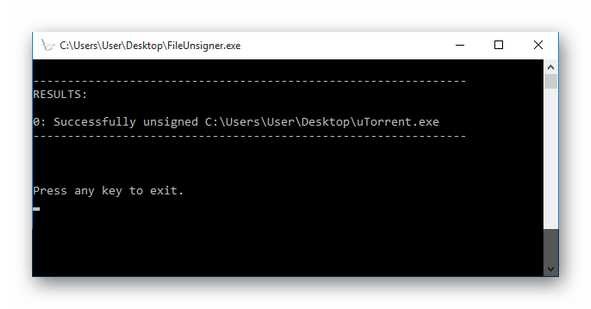
- Скачайте утилиту по ссылке выше и разархивируйте ее.
- Зажмите левой кнопкой мыши блокируемый установочный файл и перетащите на FileUnsigner.
- Результат будет отображен в консоли. Обычно он успешен.
Способ 2: Отключение UAC
Можно сделать иначе, и просто отключить «Контроль учетных записей» на некоторое время.
-
Зажмите Win+S и введите в поисковое поле «Изменение параметров контроля учетных записей». Запустите данный инструмент.
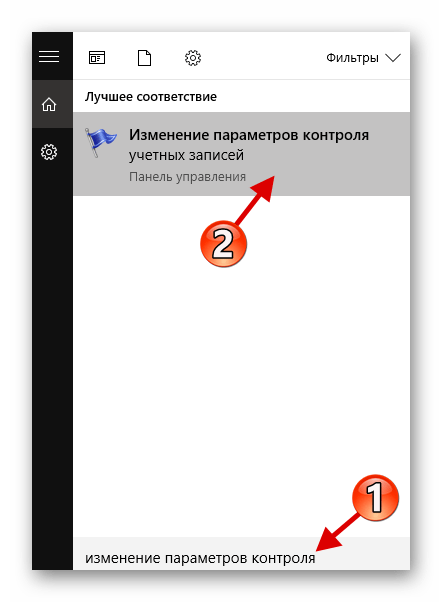 Переместите отметку до самого нижнего деления «Никогда не уведомлять».
Переместите отметку до самого нижнего деления «Никогда не уведомлять». 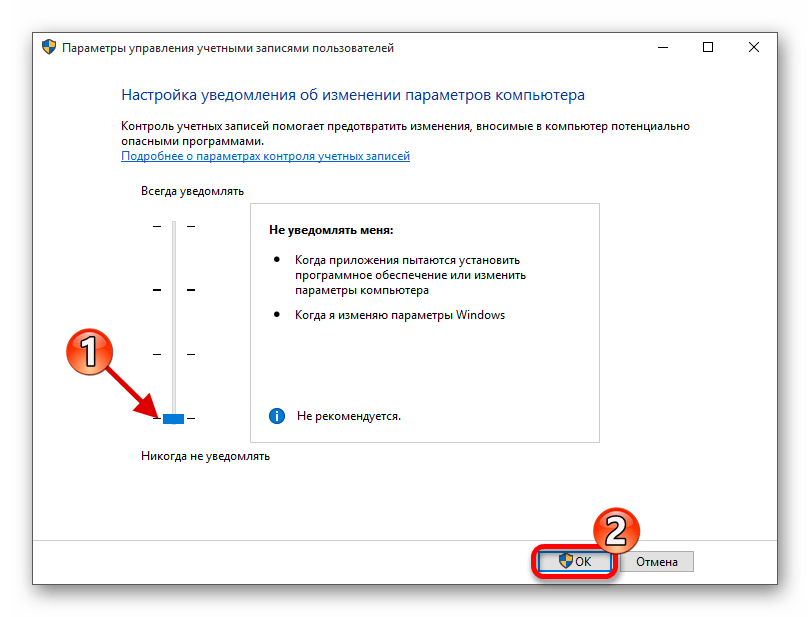
Способ 3: Настройки «Локальной политики безопасности»
С помощью данного варианта можно отключить «Контроль учетных записей» через «Локальную политику безопасности».
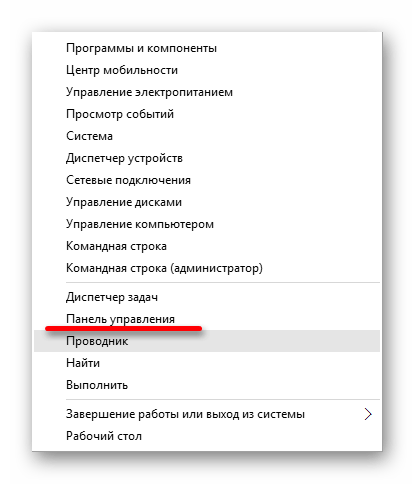
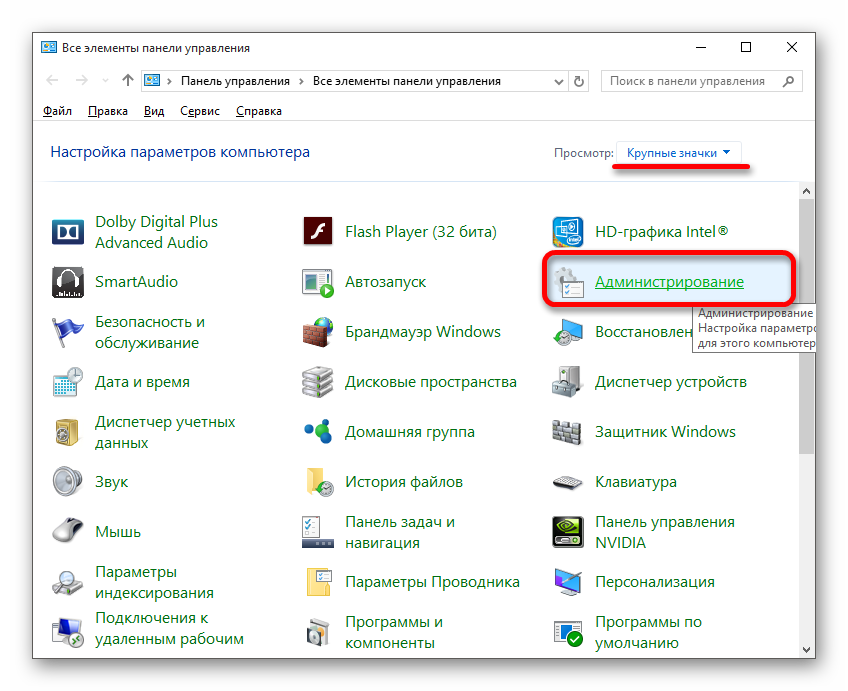
Теперь откройте «Локальная политика…».
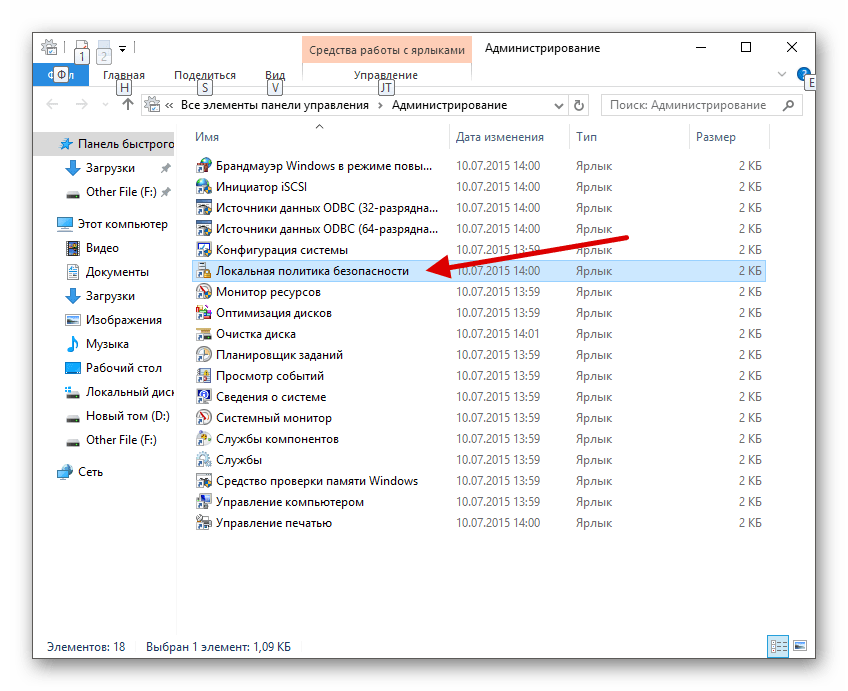
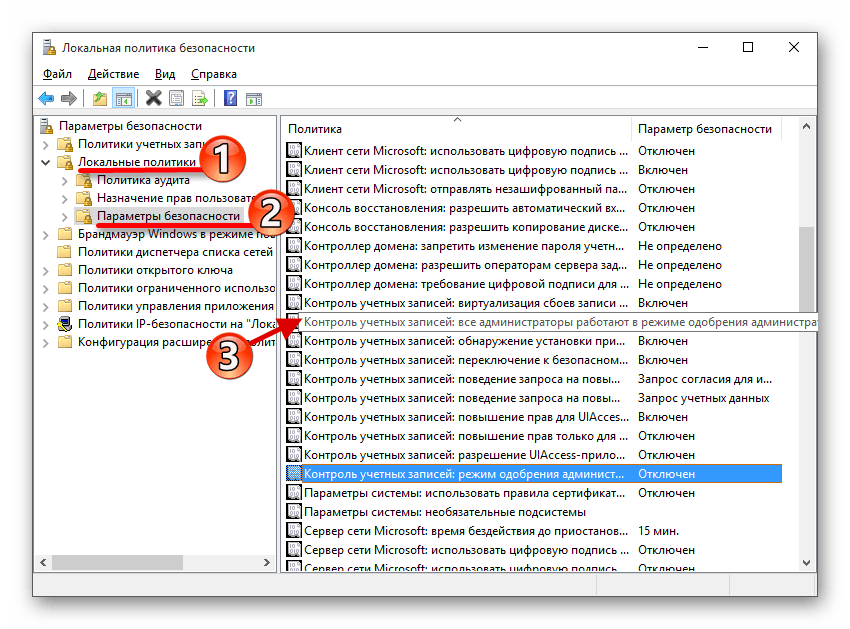
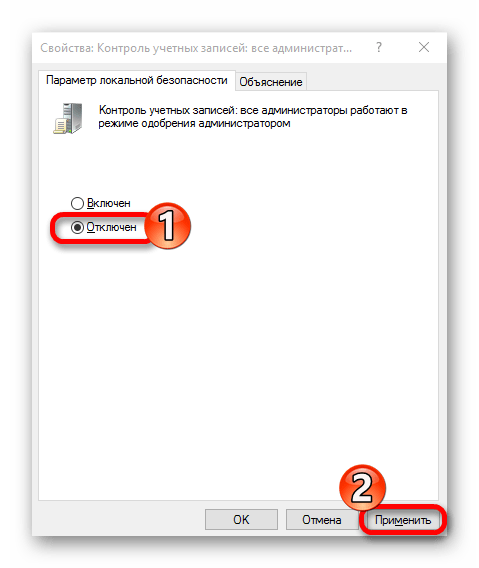
Отметьте «Отключен» и нажмите «Применить».
Способ 4: Открытие файла через «Командную строку»
Отключение проверки издателя программы. Это приложение заблокировано в целях защиты – как устранить ошибку Так не удается проверить ее издателя
В Windows-е много различных систем безопасности. Одной из таких является предупредение о запуске программ, загруженных через интернет или по сети. Если перед запуском программы вы получаете сообщение:»Не удается проверить издателя. Вы действительно хотите запустить эту программу? «
тогда, чтобы отключить его, Вам необходимо сделать следующее:
1. Сначала нужно запустить «Редактор локальной групповой политики». Для этого нажмите кнопку «Пуск», введите gpedit.msc в поле «Начать поиск», а затем нажмите клавишу ВВОД.

2. Перейдите в раздел «Конфигурация пользователя» > «Административные шаблоны» > «Компоненты Windows» > «Диспетчер вложений»

3. Откройте параметр «Риск по умолчанию для вложений» и установите его значение в «Включить» и нажмите «OK»


4. Откройте параметр «Список исключений для типов файлов с низким риском», поменяйте его значение в «Включить», а ниже в параметрах укажите расширения файлов, для которых необходимо отключить проверку издателя.
При попытке открыть некоторые утилиты в десятке можно столкнуться с подобной ошибкой, также может показываться сообщение о том, что Администратор заблокировал выполнение этого приложения. Такое происходит при отключенном контроле учетных записей, также сообщение часто выскакивает при запуске действительно непроверенных программ, которые могут оказаться опасными для компьютера. Так что стоит убедиться в том, что запускаемое приложение действительно необходимо и не несет угрозы для системы.
Основной причиной блокирования запуска приложений является устаревшая, запрещенная или сфальсифицированная цифровая подпись. В некоторых случаях блокируются действительно опасные программы, а иногда могут блокироваться и обычные приложения, которые скачаны из доверенных источников, но при этом они не разрабатывались для данной системы или давно устарели.
Используем командную строку для разблокировки
Первый способ позволит запустить только конкретную утилиту, так что он является лучшим в этом случае. По крайней мере при таком методе такие приложения не будут запускаться в дальнейшем без спроса, что сильно уменьшить риск установить на свой компьютер какую-нибудь гадость.

Для начала потребуется запуск консоли с правами администратора . Проще всего будет начать набор названия «командная строка» в пуске, а потом клацнуть по ней ПКМ и выбрать запуск от имени администратора.

В ней придется написать полный путь к исполняемому файлу , указывая его расширение. После этого утилита запуститься, однако, закрывать консоль не следует до окончания ее работы или установки, иначе могут возникнуть проблемы в ходе ее выполнения.
Использование встроенной учетной записи Администратора

Этот метод лучше использовать только для установки, потому что каждый раз запускать эту учетную запись не логично, а держать ее включенной небезопасно. Для начала все также придется запустить консоль с правами администратора, после чего в ней следует ввести следующий оператор net user Администратор /active:ye s , для англоязычной версии придется использовать слово Administrator.
Далее потребуется выйти из текущей учетной записи и зайти в новую. В ней нужно запустить установщик, а само приложение установить для всех пользователей, что позволит использовать программу и другим пользователям. Для выхода из нее следует заменить последнее слово в операторе на no .
Отключаем контроль учетных записей
Метод подходит только обладателям профессиональных версий и выше, остальным следует действовать через реестр. Также такой способ несет в себе опасность, поскольку после таких модификаций все утилиты смогут свободно устанавливаться и выполняться на устройстве.

Для начала нужно нажать win+ r и написать в появившемся окне gpedit.msc . В открывшемся окне следует пройти по пути «Конфигурация компьютера », после нее перейти к «Конфигурации Windows» , дальше необходимо кликнуть по «Параметрам безопасности » , в них открыть «Локальные политики» , а потом снова «Параметры безопасности ». После этого можно переходить в правую часть окна, где следует найти строку с названием «Контроль учетных записей: все администраторы работают в режиме одобрения администратором ».

Эту функцию стоит перевести в выключенный режим, после чего перезапустить устройство.
Снимаем блокировку через реестр

Здесь нужно нажать win+r, после чего написать regedit . В открывшемся окне следует пройти к каталогу HKEY_LOCAL_MACHINE SOFTWARE Microsoft Windows CurrentVersion Policies System .

В нем нужно отредактировать переменную EnableLUA , значение которой следует выставить равно нолю.
Утилита заработает, однако, потом лучше будет вернуть прежнее значение.
Удаляем цифровую подпись приложения

Можно вообще стереть цифровую подпись программы, из-за которой и возникает такая ошибка, однако, делать этого точно нельзя для всех системных файлов. Для начала следует загрузить приложение по ссылке https://www.fluxbytes.com/software-releases/fileunsigner-v1-0/

Дальше потребуется перетащить значок проблемной утилиты на скачанный файл. После этого появится командная строка, которая сообщит об успешном удалении подписи, либо о провале операции.
Эта программа заблокирована групповой политикой
Можно также разобраться в том, какая именно политика блокирует данную программу. Для начала следует зайти в «Мой компьютер» — «Управление» — «Просмотр событий» — щелчок ПКМ на «Предупреждение» — «Просмотр всех экземпляров этого события «.

Здесь также потребуется зайти в редактор политик и пройти по тому же маршруту, что указан в предыдущих пунктах, только после параметров безопасности следует выбрать Политики ограниченного использования программ . Здесь можно отключить указанную политику, однако часто бывает, что они не определены и действовать придется через реестр.
Так что стоит сразу открыть редактор реестра и пройти по пути:
Здесь следует встать на каталог с таким же названием, как в предупреждении, после чего кликнуть файл — экспортировать и сохранить его. После чего его можно стереть и снова попытаться запустить приложение. Затем лучше всего будет вернуть раздел при помощи импортирования.
Этот издатель был заблокирован

Иногда пользователь может получать сообщения о блокировке конкретного издателя .

От конкретно такого сообщения избавится просто. Нужно кликнуть по файлу правой кнопкой мыши, после чего поставить галочку на разблокировать .
Однако, после этого утилита может выдать то же сообщение «Это приложение заблокировано в целях защиты », а для его исправления снова придется лезть в групповые политики, также, как это было сделано в первом методе.
Каждый пользователь в windows 7, скачивающий приложения из интернета, не раз становился свидетелем всплывающей перед ним картинки, в виде окошка предупреждения, мол скачал не оттуда, и издатель неизвестен нашей базе данных. Вроде бы даже полезная вещь, однако же, если вы не секретарша, сидящая за компьютером пару часов в офисе, а продвинутый пользователь, или того гляди программист, то это окошко наверняка не раз мозолило вам глаза. Так как отключить проверку издателя?
Инструкция для чайников как убрать окно проверки издателя
Убрать окно, не так сложно как вам могло показаться. Как вам прекрасно должно быть известно, выглядит окошко «не удается проверить издателя» следующим образом:
1. Для начала нам потребуется зайти в «Панель управления», там ищем раздел «Свойства обозревателя», нажимаем на соответствующую иконку, и выбираем в открывшемся окне раздел «Дополнительно».
2. Снимаем отметку из «Проверки подписей для загружаемых программ», а после найдите раздел «Разрешать исполнять и устанавливать программы…» и наоборот активируйте его.
То, как это окно должно выглядеть в итоге, после всех махинаций, вы можете увидеть чуть ниже!

3. Далее, нам необходимо подкорректировать сам Реестр, дабы нам вовсе перестали докучать различные предупреждения, не только с exe файлами, но и с другими форматами. Создайте текстовый документ под название «*.txt» и напишите в нём весь тот скрипт, что представлен на картинке ниже:

4. Далее при сохранение файла указываем не текстовое расширение, а расширение “.reg”, что позволит перевести его в раздел регистра. У вас сразу же вылезет предупреждающее окошко, где вы должны будете подтвердить свой выбор изменения системного реестра. Таким образом, вы как бы исключаете из «списка» форматов которые необходимо проверять, на наличие лицензии, все те самые популярные типы файлов, на которые и вылезет уведомление!
5. Здесь уже можно заканчивать, единственное, что вам будет необходимо перезапустить свой ПК, дабы всё что вы изменили, вступило в силу, и вам больше не мозолило глаза надоедливое окошко с предупреждениями!
Важно упомянуть : схожий алгоритм действий вы можете сделать, дабы избавиться от проверки издателя windows 10, без каких либо изменений. В случае, если даже после этого у вас продолжает появляться данное окно, проверьте систему на наличие недавних откатов, а также вашу учётную запись, на наличие рут прав. Также, проверьте правильно ли вы переписали текст, с картинки выше.
Заключение
Итак, вот и всё, теперь вы знаете как легко и без проблем убрать мозолящую глаза табличку, зайдя всего в пару элементов панели управления, и изменив реестр windows. Больше это окно вам никогда мешать не будет!
Источник: phocs.ru